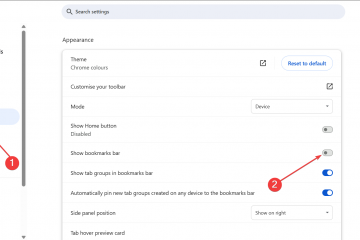Chrome 32 ビットまたは 64 ビットをダウンロードする方法-Digital Citizen UP
Google Chrome を公式 Web サイト以外の場所からダウンロードすると、バンドルされた追加機能が含まれた間違ったバージョンをダウンロードする可能性があります。ほしくない。たとえば、64 ビット版の Windows 10 を使用し、32 ビット版に Chrome をインストールするとします。また、Windows XP や Windows 7 などの古いバージョンの Windows を使用していて、そのオペレーティング システムで引き続き動作する Google Chrome バージョンが必要になる場合もあります。特定のバージョンの Chrome をダウンロードしたい場合は、次のチュートリアルをお読みください:
Google Chrome のダウンロード方法
Google Chrome 32 をダウンロードするかどうか-ビットまたは 64 ビットについては、Chrome の公式ウェブサイトにアクセスしてください。そこで、「Chrome をダウンロード」ボタンをクリックまたはタップします。以下の例では、32 ビット バージョンの Windows 10 に Google Chrome をダウンロードしました。ブラウザの Web サイトはそれを正しく検出し、Chrome のダウンロード ボタンの下に「Windows 10 32 ビット用」と表示しました。
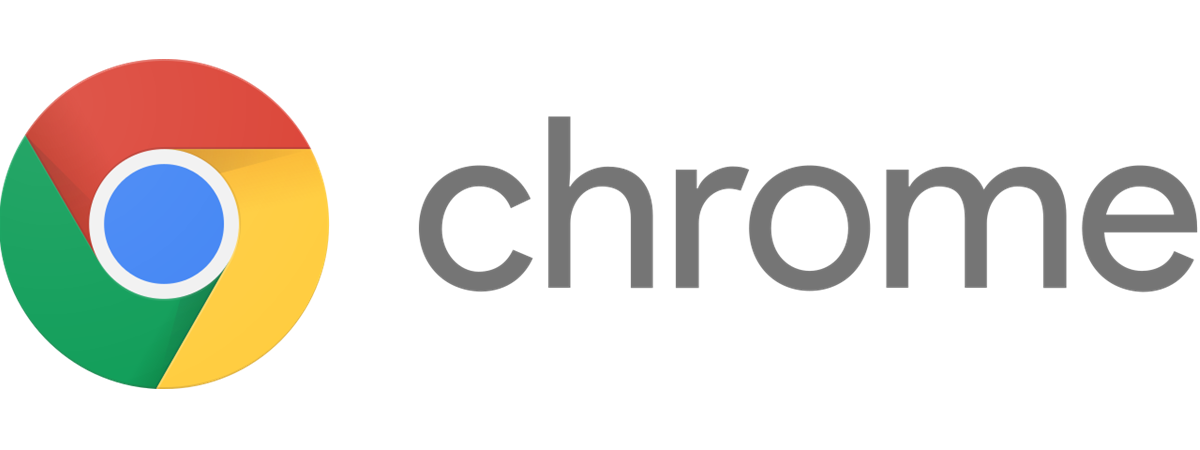
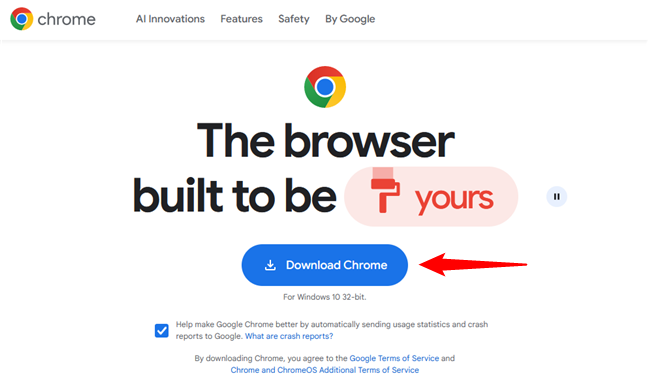
Chrome ウェブサイトの Chrome のダウンロード リンク
取得するファイルは、ChromeSetup というサイズの小さな実行可能ファイルです。 1.31 MB。
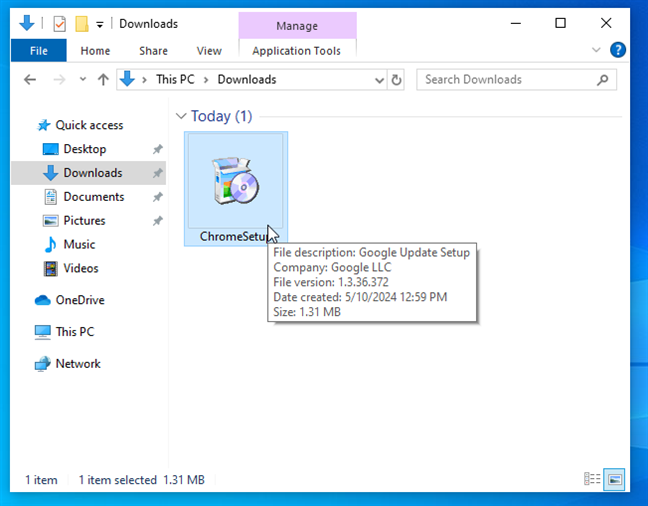
ChromeSetup 実行可能ファイル
この実行可能ファイルを実行すると、ウィザードはシステムに適した Google Chrome のバージョン (32 ビットまたは 64 ビット) をダウンロードしてインストールします。したがって、どちらでも構いません。このファイルを 32 ビット バージョンの Windows でダウンロードした場合は、それをコピーして 64 ビット バージョンで実行します。 ChromeSetup を実行すると、オペレーティング システムに一致するバージョンの Chrome がダウンロードされます。
しかし、システムの CPU アーキテクチャに関係なく、特定のバージョンの Chrome が必要な場合はどうすればよいでしょうか?必要なものを正確に入手する方法は次のとおりです。
Chrome 32 ビットまたは 64 ビットをダウンロードする方法
現在の Web ブラウザを使用して、Chrome ウェブページ。何よりもまず、上部の [Chrome をダウンロード] ボタンの下に表示される内容を確認してください。お使いのコンピューターまたはデバイスに最適なデフォルトのバージョンであると Google が判断したものを示すフレーズが表示されます。
Windows 11 または Windows 10 の 64 ビット バージョンを使用している場合は、「Windows 11 の場合/」と表示されます。 10 64 ビット。」 32 ビット バージョンの Windows 10 を使用している場合は、「Windows 10 32 ビットの場合」と表示されます。 
Google Chrome 32 版-bit Windows 10
Google が 64 ビットを推奨しているが 32 ビット バージョンが必要な場合、またはその逆の場合は、ページのフッターに到達するまで下にスクロールします。長いスクロールなので、到達するまで続けてください。左側の Chrome Family セクションで、[その他のプラットフォーム] リンクをクリックまたはタップします。
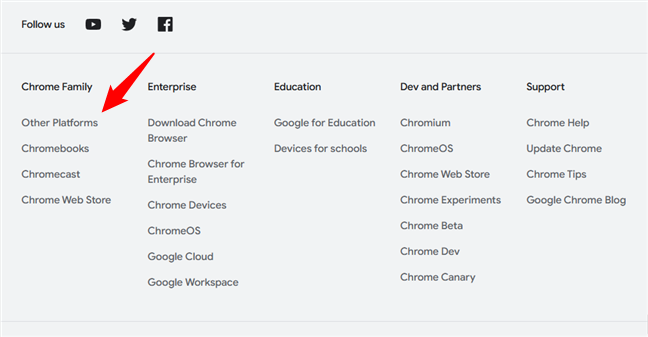
他のプラットフォーム用 Chrome へのリンク
Web ページに表示されるオプションのリストで、次のリンクをクリックまたはタップします。 「別のデスクトップ OS 用にダウンロード」セクションで、必要な Google Chrome のバージョンを選択します。
Google Chrome 64 ビットをダウンロードする場合は、Windows 11/10 64 ビットのリンクをクリックまたはタップします。 Google Chrome 32 ビットをダウンロードする場合は、Windows 10 32 ビットのリンクをクリックまたはタップします。
他のプロセッサ アーキテクチャ (ARM) またはオペレーティング システム (macOS、Linux、Android、iOS、Windows 7 など) 用に設計されたバージョンの Chrome を入手することもできることに注意してください。たとえば、ARM プロセッサを搭載したデバイスで Windows 11 用 Chrome が必要な場合は、Windows 11 ARM リンクを使用できます。または、Windows XP を実行している古い PC に Chrome が必要な場合は、Windows XP リンクをクリックまたはタップします。
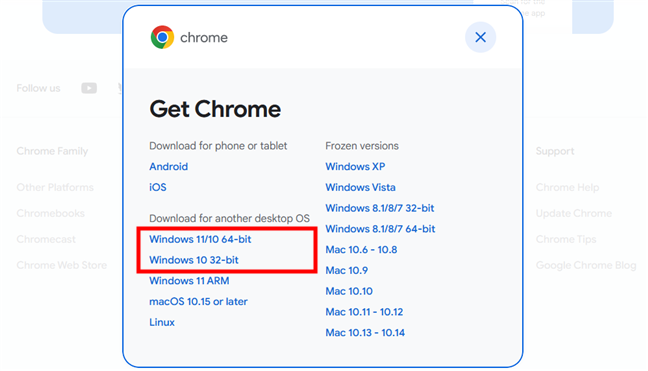
32 ビットまたは 64 ビット Windows 用の Google Chrome
一度入手する Chrome のバージョンを決定すると、ウェブページに新しい「Windows 版 Chrome を入手」ダイアログが読み込まれます。そこで、使用状況統計とクラッシュ レポートを Google に送信するかどうかを指定し、[同意してインストール] を押します。

Chrome のダウンロード方法Windows 11 ARM の場合
ダウンロードしたファイルは ChromeSetup.exe という名前で、それを実行すると、選択した Google Chrome バージョンがインストールされます (実行するコンピュータに互換性がある場合)。
ヒント: Chrome Web ページ上のすべてのリンクから、このブラウザのオンライン インストーラーを入手できます。つまり、選択したバージョンに関係なく、ChromeSetup.exe ファイルを実行すると、必要なファイルがすべてインターネットからダウンロードされます。完全なオフライン インストーラー ファイルを入手したい場合は、次の直接リンクを使用してください: Chrome 32 ビット オフライン インストーラーWindows 用 (ファイル サイズは 104 MB) および Chrome 64 ビット オフライン インストーラー (実行可能ファイルのサイズは 115 MB です)。
インストールされている Google Chrome のバージョンを確認する方法
インストールされているバージョンを再確認したい場合必要な Google Chrome を選択すれば、そうすることができます。 Google Chrome を起動し、右上隅にある [Google Chrome のカスタマイズと制御] ボタンをクリックまたはタップします。このボタンは縦に 3 つの点のように見えます。表示されるメニューで、[ヘルプ]、[Google Chrome について] の順に移動します。
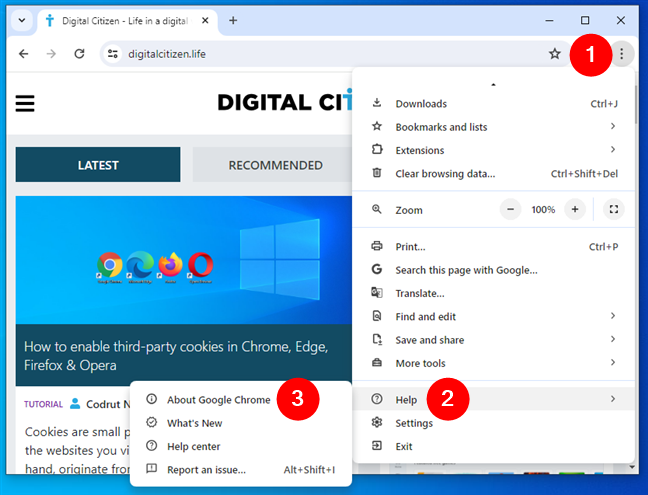
Google Chrome について
新しいタブが読み込まれ、Google Chrome が最新であるかどうかと、インストールされている正確なバージョンが表示されます。たとえば、以下では、32 ビット システム用の Google の公式ビルドであるバージョン 124 がインストールされています。/p> 
方法Chrome が 32 ビットか 64 ビットかを確認してください
「Chrome について」ページを読み込むと、Google Chrome 自体も自動的に更新されることに注意してください。
ヒント: Google Chrome はラップトップのバッテリー寿命を優先するのに最適なブラウザではないことはご存知ですか?
Google Chrome のどのバージョンをインストールしましたか?
特定のバージョンをダウンロードする方法はわかりました。 Google がインストールを望んでいるバージョンではなく、Google Chrome のバージョン。このチュートリアルを閉じる前に、どのバージョンをダウンロードしたかを下のコメントでお知らせください。 64 ビットまたは 32 ビットの Chrome が必要でしたか? Windows 7 や Windows XP などの古いバージョンの Windows に必要でしたか?
関連記事
挿入